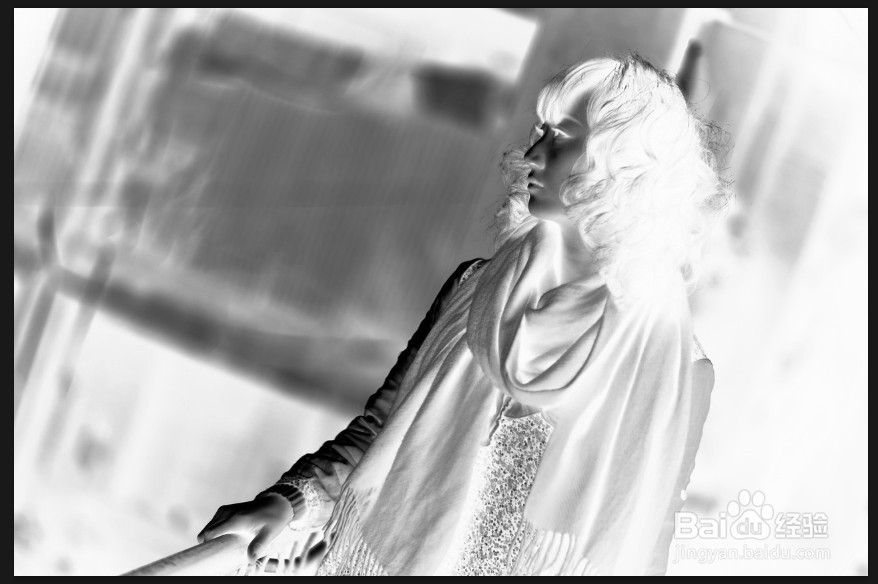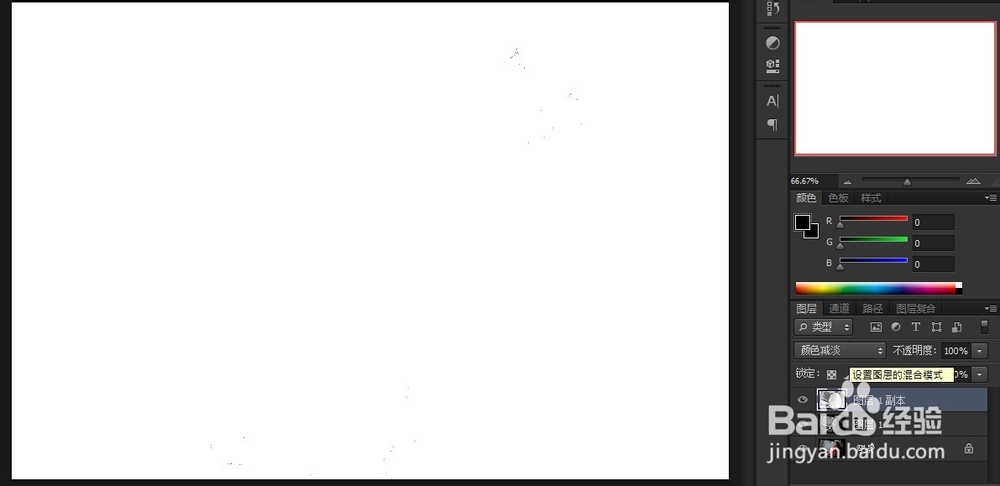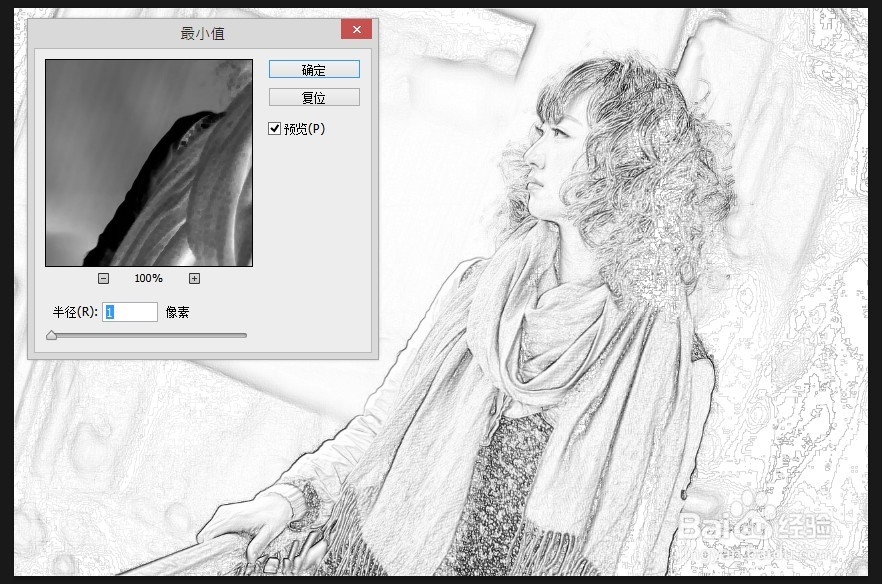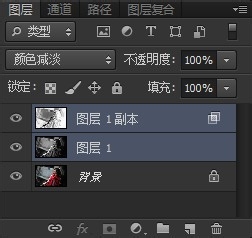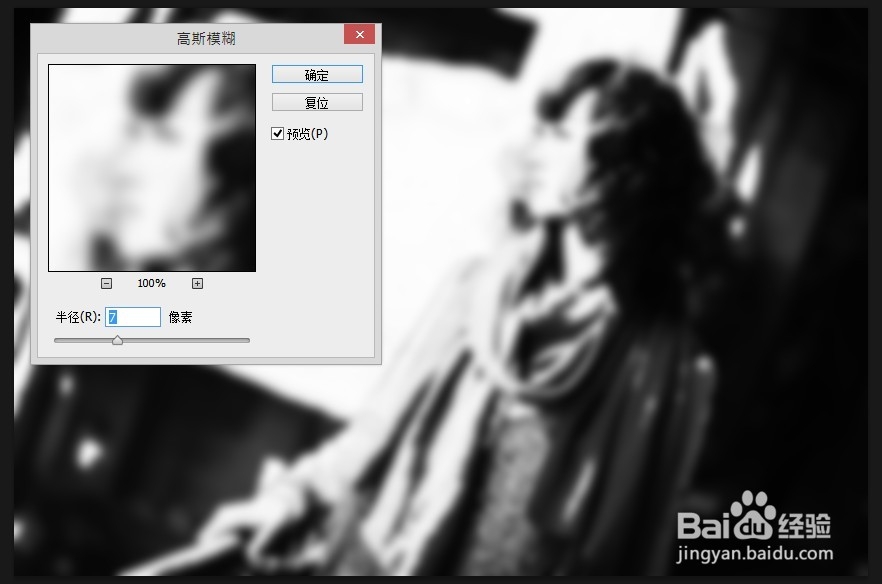教你用PS修出富有中国风的水墨效果照片
中国风的水墨画很有一番诗情画意,淡淡的黑和白,却可以载着万般的情意。尤其是遇到古装或是中国风的照片,笔者总要选一张照片来修成这个墨水效果的。现实中却不是人人都懂拿起笔画起水墨画,但只要你会几个简单的PS修片设定,你每一个照片都可以拥有这水墨风格!让你的每个生活记录充满如诗般的美意!
修片方程式:灰阶+负片+最小滤镜+混合+模糊
1、选取图片的要诀选取的曳骣苷镐照片最好是背景比较简单,同时背景建议是偏亮,能和人物形成比较高的对比。这样的图片修出墨水效果就会最好看了!
2、打开Photoshop,把照片载入。新增一个跟原来照片一样的图层(可以使用 Ctrl+J 做到喔)。
3、Photoshop上方工具列标签中按 图层>调整>去色,把照片的颜色变成灰阶。
4、复制一个跟灰阶图层一样的新图层。
5、按下快捷键 Ctrl + I,把新增的图层编辑成负片效果。
6、把负片效果图层的混合模式设为颜色减淡,会得到一个近乎白色的画面。
7、从PS上方工具列按 滤镜 > 其他 > 最小值,把半径设为最小值1。
8、把滤镜图层的混合模式设为颜色减淡。按下Ctrl键,把灰礴樽释亩阶图层和滤镜图层一并选取,按下滑鼠左键,在菜单中选择合并图层。
9、这时会得到一个初步墨水效果。
10、复制一个跟水墨图层一样的新图层。
11、从PS最上面的工具列按 滤镜>模糊>高斯模糊,在打开的属性对话框中,调整强度把照片模糊到如图片显示的样子。
12、浓浓的中国风水墨照片就完成了!跟原图来一个比较看看!
声明:本网站引用、摘录或转载内容仅供网站访问者交流或参考,不代表本站立场,如存在版权或非法内容,请联系站长删除,联系邮箱:site.kefu@qq.com。
阅读量:41
阅读量:40
阅读量:85
阅读量:55
阅读量:91